截图的快捷键是什么,小猪教您怎么是用快捷截图
- 时间:2018年05月08日 10:12:19 来源:魔法猪系统重装大师官网 人气:17845
用qq或者yy和朋友进行视频对话的时候,朋友的搞怪举动很是容易把你逗笑,而你也是打算着在他做出搞怪举动的时候进行截屏,用来以后调侃他使用,或者干脆做成表情包,然而,大部分人进行截屏都是使用聊天页面上的截图选项进行截图,等你点击到那个选项的时候,你的朋友早已经停止了搞怪动作了,那么用键盘快捷截图的按钮是哪几个呢?让小编来偷偷告诉你吧 。
qq,yy皆是大家所熟悉的聊天交友软件,而里面的快捷截图也给各位朋友带来了很大的便利,但是基本上大家都是用鼠标点击截屏按钮进行截屏,所以很大一部分用户都不知道qq和yy的键盘快捷截图的键位是哪几个,接下来让小编教大家使用吧。
截图的快捷键:
全屏幕的截图快捷键是Print Scr Sysrq,一般是在F12附近,按这个键截图是看不出反应的,但你用Ctrl+V粘贴就自动生成了
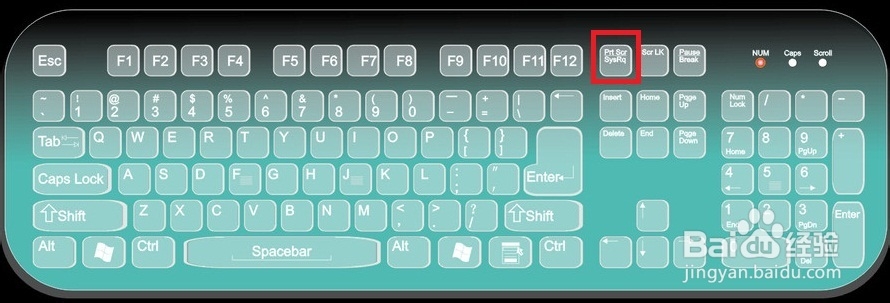
截图快捷键载图1
截取当前窗口的截图快捷键是Alt + Print Screen SysRq,按这个键同样没有什么反应,用Ctrl+V粘贴就自动生成了,例如(下面的截得记事本的整个窗口)
截图快捷键载图2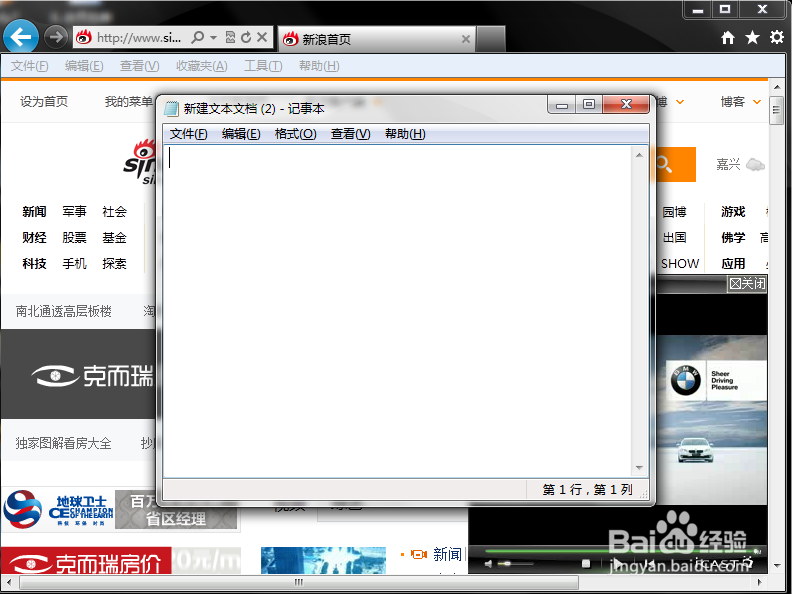
接下来就是大家所熟悉的qq了,qq在没设置快捷键以前默认快捷键是Ctrl+Alt+A那么qq的快捷键怎么设置呢?
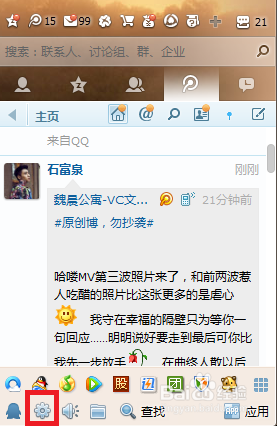
截图载图3
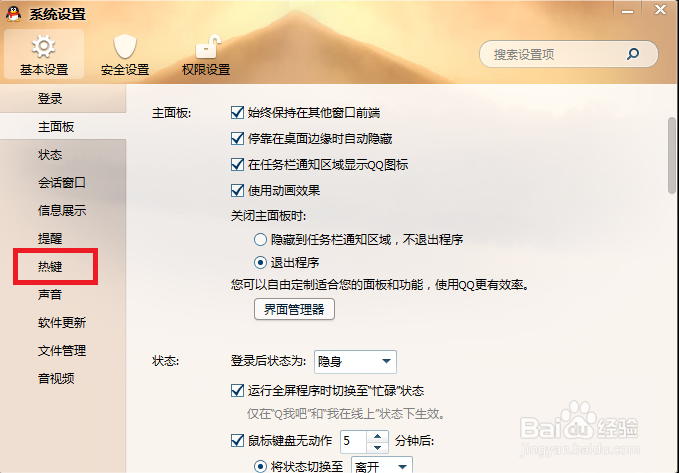
快捷键载图4
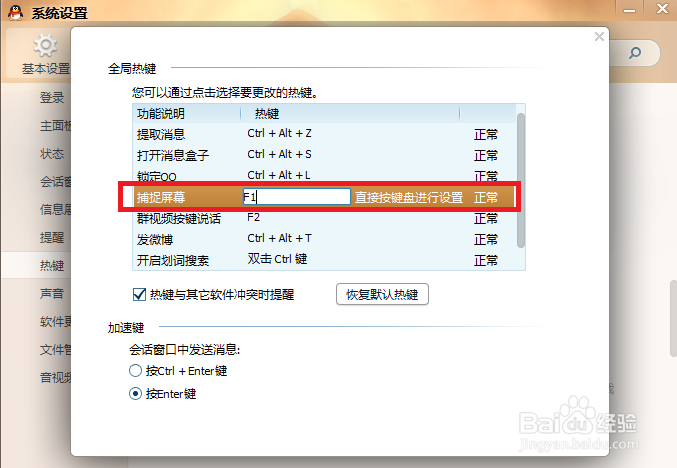
截图载图5
那么yy的快捷键是需要自己设置的,那yy的快捷截图应该怎么设置呢?
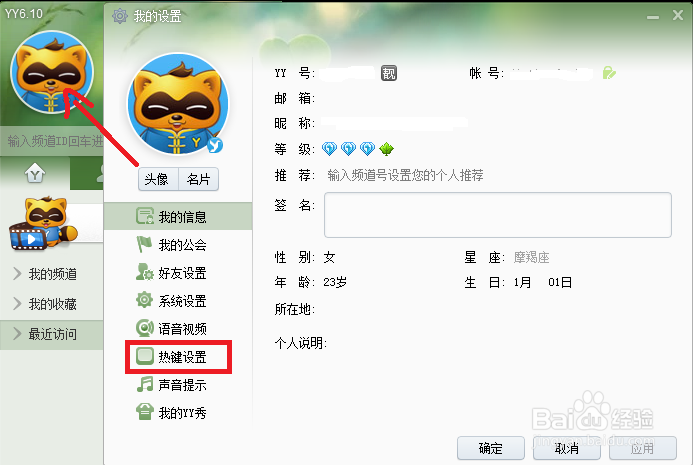
快捷键载图6
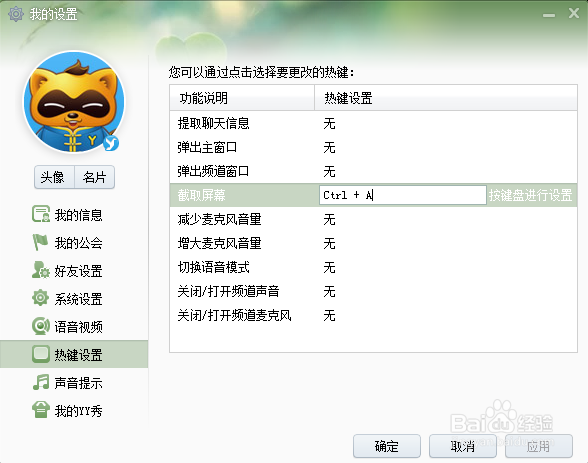
快捷键载图7
以上就是我们所常用的快捷截图按键了
截图快捷键,截图,快捷截图,快捷键









